Сложный комплекс инженерно-дизайнерских решений. Процесс создания такого произведения и называется web-дизайном. Web-дизайн это творчество, причем творчество ярко выраженное
| Вид материала | Документы |
- Методические указания по выполнению курсовой работы по дисциплине "web-графика и web-дизайн", 115.21kb.
- Современный web-дизайн, 106.2kb.
- Тема урока: Создание Web страниц с помощью html, 39.83kb.
- Web дизайн включает в себя визуальный дизайн (вообще), дизайн представления информации, 1039.6kb.
- План занятий Web взгляд изнутри. Вводная часть в курс. Web-страницы, web-сайты, web, 11.42kb.
- «Создание и использование таблиц на Web-страницах», 223.42kb.
- Тема работы, 39.78kb.
- Для создания и сопровождения web-сайтов, 50.7kb.
- Учебно-методический комплекс дисциплины технологии создания корпоративных сайтов Специальность, 207.68kb.
- Содержание программы: Web -дизайн Основы Web -дизайна. Дизайн в Internet: задачи, подходы,, 13.59kb.
Сайтостроение, наука или искусство?
1. Что такое web-дизайн? 2
1.1. Зачем это нужно? 2
2. Необходимый инструментарий 3
3. Основные «постулаты» web-дизайна 4
4. Технологии web-дизайна 8
4.1. Логическая и физическая структура сайта 8
4.2. Заглавная страница 9
4.3. Динамическая и статическая компоновка сайта 10
5. Элементы web-страницы 11
6. С чего начать? 14
7. Десять советов web-дизайнеру 17
Сайтостроение, наука или искусство?
Очевидно, что в процессе создания домашней странички, коммерческого или некоммерческого сайта используется один и тот же набор технологий, одинаковые приемы и технические решения. Более того, во всех этих случаях наибольший объем работ по подготовке проекта ложится на плечи web-мастера, или, как еще называют представителей данной профессии, web-дизайнера - специалиста, разрабатывающего все содержимое будущего ресурса Интернета, что называется, «от и до».
1. Что такое web-дизайн?
Любой ресурс, опубликованный во Всемирной сети, от глобального информационного портала с десятками тысяч посетителей в день до скромной домашней странички, куда заходят всего два человека в месяц, включая ее автора, это прежде всего художественное произведение, сложный комплекс инженерно-дизайнерских решений. Процесс создания такого произведения и называется web-дизайном.
Web-дизайн — это творчество, причем творчество ярко выраженное. Именно в сфере web-дизайна вы можете полностью проявить все свои способности, ведь здесь цензором результатов вашего труда являетесь вы сами и посетители вашей странички. Никто не ограничивает вас ни в объеме, ни в содержании, ни в компоновке разрабатываемого вами ресурса, никто не загоняет вас в какие-либо жесткие рамки. Творите, и рано или поздно созданный вами проект найдет заслуженное признание многомиллионной аудитории пользователей Интернета.
1.1. Зачем это нужно?
Причины, по которым люди решают подготовить и опубликовать во Всемирной сети собственный web-pecypc, могут быть совершенно различными.
Если речь идет о домашней страничке, то основным движущим фактором для web-мастера является стремление разместить в Сети информацию, которую впоследствии можно использовать при поиске работы или интерактивном общении с другими людьми посредством Интернета. Иногда домашняя страничка служит средством для публикации, например, литературных произведений, рисунков, музыки, или научных исследований автора. Таким способом владелец странички может найти издателя для своих рассказов, организаторов выставки для своих картин, продюсера для музыкального проекта или спонсора, готового профинансировать его разработки
Некоммерческий сайт, представляющий посетителям информацию по какой-либо конкретной тематике, вырастает, как правило, из хорошо продуманной, грамотно выполненной и регулярно обновляемой домашней странички. Каким бы ни был подобный ресурс - развлекательным порталом, проектом, посвященным съемке и монтажу любительского видео, он создается обычно с теми же целями, что и домашняя страница. Иногда помимо чисто практических интересов, которыми руководствуется владелец некоммерческого сайта, им движет честолюбие в лучшем смысле этого слова, то есть стремление обрести популярность и признание у сетевой аудитории. Никто не говорит, что это плохо или аморально. Наоборот, по статистике большинство талантливых и популярных проектов российского Интернета было создано именно честолюбивыми авторами.
Коммерческие Интернет-проекты организуются с расчетом на получение финансовой прибыли, причем эта прибыль может быть как прямой, так и косвенной. Под косвенной прибылью подразумеваются те неоспоримые преимущества, которые дает грамотно подготовленный web-сайт его владельцам: по сравнению со стоимостью традиционной рекламы, реклама в Интернете практически бесплатна, что с учетом огромной аудитории Всемирной сети является огромным плюсом. Более того, компания-владелец web-pecypca получает в свое распоряжение именно целевую аудиторию, поскольку ее сайт будут посещать лишь те пользователи, которые нашли его по набору ключевых слов, введенных в форму запроса поисковых машин или в соответствующем тематическом разделе интерактивных каталогов. Web-страница является лучшим и наиболее выгодным решением при поиске как отечественных, так и зарубежных партнеров и потенциальных клиентов. Никакой иной способ рекламы не даст вам такой приток заинтересованных лиц и заказчиков, как хорошо продуманный и правильно разработанный web-сайт.
Получение прямой прибыли подразумевает создание проекта, изначально рассчитанного на привлечение финансовых средств непосредственно из Интернета. Существуют компании, живущие только за счет созданных силами их сотрудников web-ресурсов. Это могут быть поисковые машины или информационные порталы, продающие на своих страницах рекламное пространство, Интернет-магазины, система интерактивных аукционов или виртуальное рекламное агентство. Возможностей зарабатывать деньги в Интернете множество. Но разработка коммерческого проекта, безусловно, требует большого времени и продолжительного, кропотливого труда.
2. Необходимый инструментарий
Для того чтобы web-мастер чувствовал себя максимально комфортно при разработке нового проекта, помимо рабочего места и персонального компьютера ему необходим определенный набор программного обеспечения, базовый инструментарий, без которого создателю web-сайта просто не обойтись.
Начинающему web-мастеру порой бывает трудно сориентироваться не только во всем многообразии наименований существующих программ, но даже в списке минимально необходимых для работы приложений. Ниже предложен примерный список средств, которыми вы должны располагать перед тем, как возьметесь за разработку своего первого Интернет-проекта:
- среда разработчика документов HTML - так называемый WYSIWYG-peдактор.
- редактор векторной графики, рекомендуется CorelDraw Версии 9 или выше.
- редактор растровой графики, рекомендуется Adobe Photoshop версии 5.0 или выше.
- броузер Microsoft Internet Explorer версии 5.0.
- броузер Netscape Navigator версии 4.01 или выше.
- перекодировщик кириллицы, рекомендуются программы ConvHTML и SNK DECode.
- оптимизатор HTML, рекомендуется UtilMind HTML Compressor версии 1.5 или выше.
- оптимизатор растровых изображений GIF, рекомендуется программа Gif-Clean 32.
- оптимизатор растровых изображений JPEG, рекомендуется программа JPEG Cleaner версии 2.1 или выше.
- pедактор GIF-анимации, рекомендуется программа Ulead GifAnimator.
- FTP-клиент, рекомендуется программа CuteFTP.
3. Основные «постулаты» web-дизайна
Известно, что любая технология, любой творческий процесс в какой бы то ни было области подчиняются определенным правилам и законам, несоблюдение которых неизбежно влечет за собой множество неприятных последствий. Web-сайт как комплекс инженерно-художественных решений также подразумевает наличие целого набора определенных «правил хорошего тона», которых следует придерживаться, чтобы ваш ресурс не выглядел непрофессионально и не вызывал нареканий у посетителей.
7 базовых постулатов согласно их объективному приоритету, то есть в порядке убывания их важности.
Итак, при планировании и создании любого web-pecypca важно помнить, что главный критерий, на который следует ориентироваться в процессе разработки страниц, это удобство конечного пользователя, то есть будущих посетителей вашего сайта или домашней странички. Оно и не удивительно: ведь именно для того, чтобы посетители могли ознакомиться с содержимым вашего ресурса, вы и создаете его. Сложность момента заключается в том, что упомянутых выше «потенциальных посетителей» существует великое множество, причем используют они чрезвычайно широкий спектр аппаратных средств и программного обеспечения.
Отсюда вытекает необходимость определенной стандартизации подходов к web-дизайну, выработки алгоритмов, которые могли бы удовлетворить всю вашу потенциальную аудиторию, позволяя людям адекватно и с максимальным комфортом воспринимать содержимое вашего сайта. На практике создание подобных универсальных решений не представляется возможным в связи с быстрой эволюцией вычислительной техники, программного обеспечения и по причине чрезмерной широты ассортимента существующих аппаратных и программных средств.
Единственно возможным выходом в этой ситуации было бы адаптировать сайт к тем минимальным параметрам пользовательской системы, ниже которых отображение графической и текстовой информации на экране компьютера будет затруднительно. Такой подход выглядит достаточно привлекательным с точки зрения демократичности по отношению ко всем категориям пользователей: у владельцев устаревших компьютеров со слабыми мониторами и видеокартами в процессе знакомства с вашим ресурсом не возникнет особых сложностей, владельцы же современных машин тем более не будут испытывать каких-либо проблем. Именно отсюда и берет начало первое правило, которое вам следует усвоить и запомнить. Формулируется оно следующим образом.
1) В современном Интернете принято молчаливое соглашение о том, что профессиональный сайт должен корректно отображаться при экранном разрешении 640x480 точек с цветовой палитрой в 256 цветов.
Примечание При отображении html-документа, рассчитанного на просмотр с экранным разрешением 800x600 точек, на компьютере, настроенном на разрешение 640x480 точек, в нижней части главного окна броузера появляется горизонтальная полоса прокрутки, что значительно затрудняет изучение документа и вызывает множество нареканий у пользователей.
Совет Для того чтобы web-страница правильно отображалась при использовании экранной палитры в 256 цветов, в случае включения в состав документа графических элементов старайтесь представлять максимально возможное количество графики в формате GIF и лишь самые необходимые изображения - в формате JPEG.
Разумеется, после подготовки первоначального шаблона будущей web-страницы его необходимо протестировать на соответствие изложенным выше требованиям.
Для этого, загрузив страницу в броузер, измените экранное разрешение и используемую цветовую палитру в настройках Windows. Затем щелкните правой кнопкой мыши в любом свободном от ярлыков участке Рабочего стола и, выбрав в появившемся меню пункт Свойства, перейдите на вкладку Настройка диалогового окна Свойства: Экран. Установив соответствующие значения в разделах Цветовая палитра и Область экрана, щелкните мышью на кнопке Применить, после чего согласитесь с изменением параметров экранных настроек без перезагрузки Windows.
Совет. Рекомендуется проверить корректность отображения содержащейся в html-документе информации при изменении экранных настроек в броузерах как Microsoft Internet Explorer, так и Netscape Navigator.
2) Web-страница должна идентично отображаться в Microsoft internet Explorer и Netscape Navigator, причем весьма желательно - в последней и предпоследней версиях данных программ.
Правило обусловлено тем, что вам неизвестно программное обеспечение, которое используется вашими потенциальными посетителями для просмотра web-страниц. Речь идет о броузерах. Как уже говорилось, согласно статистике самыми популярными броузерами среди пользователей Интернета являются Microsoft Internet Explorer и Netscape Navigator различных версий, все остальные распространены в значительно меньшей степени. Как известно, Microsoft Internet Explorer и Netscape Navigator используют различные алгоритмы обработки HTML-кода, из-за чего один и тот же элемент в этих двух броузерах может отображаться совершенно по-разному. Среди начинающих web-дизайнеров бытует мнение, будто заставить страницу выглядеть одинаковым образом в упомянутых программах решительно невозможно. Однако это совершенно не так: все различия между Netscape и Explorer прекрасно поддаются количественной оценке и анализу, более того, существует множество алгоритмов, применение которых позволяет свести неадекватность отображения страниц к минимуму.
После создания предварительного шаблона будущей web-страницы этот html-документ необходимо проверить на идентичность отображения в обоих броузерах.
3) Все страницы web-сайта, а также ee интегрированные в них графические и интерактивные элементы должны быть минимальными по объему.
Большинство пользователей используют для выхода в Интернет dial-up соединение, иными словами, работают на «медленных» линиях, подключаясь к провайдерскому пулу при помощи модема. В этом случае скорость передачи данных (как правило, удручающе низкая) играет для них решающую роль: вряд ли кому-то доставит удовольствие дожидаться загрузки одного html-документа десятки минут.
Оптимизация графических и интерактивных элементов достигается путем использования при разработке сайта специальных графических компрессоров, а также ряда приемов, позволяющих удалить из документа HTML лишний код и, соответственно, уменьшить размер итогового файла.
4) Созданная вами web-страница должна обязательно включать навигационные элементы, охватывающие все разделы вашего сайта, причем эти элементы должны всегда быть на виду.
У пользователя не должно возникать затруднений при переходе от одного раздела вашего ресурса к другому, независимо от модели его компьютера и типа установленного программного обеспечения. Он должен отчетливо представлять себе логическую структуру вашего проекта и, по возможности, иметь доступ ко всем его компонентам в любой момент времени. Расположение навигационных элементов следует выбирать, исходя из максимального удобства для пользователя. Если они размещены в верхней части страницы и пропадают из поля зрения после скроллинга (прокрутки экрана вниз), не забудьте продублировать их в нижней части документа. Графические ссылки и активные элементы следует повторить в тестовой форме в расчете на пользователей, в броузерах которых отключено отображение графики или отсутствует поддержка Java.
5) Старайтесь выдержать весь проект в одном дизайнерском стиле, оформляйте различные его разделы таким образом, чтобы общее художественное решение было схожим для всего сайта.
Одним из достаточно важных факторов, на которые следует обращать внимание при создании web-страниц, является психологическое восприятие вашего ресурса посетителем. Поскольку сайт, как уже упоминалось выше, является единым инженерно-художественным комплексом, пользователи и должны воспринимать его именно так.
Последние два «постулата» необходимо учитывать, руководствуясь уже соображениями эстетики в общехудожественном плане. Для создателя ресурса наиболее важным является не столько показания установленного на первой странице счетчика посещений, сколько время, которое затратил каждый пользователь на просмотр всего сайта. И это время будет тем больше, чем меньше будут уставать глаза посетителя, чем меньше его будет раздражать оформление страниц на сознательном или подсознательном уровне. Для того чтобы результат ваших трудов не вызывал в процессе знакомства с ним отрицательных эмоций
6) Не используйте на одной web-странице более трех различных шрифтов, включая шрифты, применяемые при создании графических элементов.
7) Используйте только корректные цветовые схемы и не применяйте при оформлении документов более трех различных цветов.
Исключение здесь можно сделать разве что для полутонов одного и того же цвета, применяемых, например, при контекстном выделении строк в информационных таблицах, да и то этим приемом лучше не увлекаться. Какие же цветовые сочетания лучше всего использовать при подготовке дизайна вашего web-проекта?
С точки зрения человеческой психологии сочетание цветов может в значительной степени влиять на восприятие зрителем представленной на картинке информации. Именно поэтому при подборе цветового сочетания, например текста с фоном, рекомендуется исходить из соображений собственного здравого смысла: текст должен без труда читаться, при этом читатель не должен напрягать зрение, его глаза не должны уставать. Далее приведен перечень цветовых сочетаний рисованного объекта или текста с фоном в порядке ухудшения зрительного восприятия:
- синее на белом;
- черное на желтом;
- зеленое на белом;
- черное на белом
- зеленое на красном
- красное на желтом
- красное на белом
- оранжевое на черном
- черное на пурпурном
- оранжевое на белом
- красное на зеленом
Корректность сочетания друг с другом всех остальных цветов и оттенков проверяется с помощью одного простого правила: переведите ваше изображение в формат «grayscale» (256 оттенков серого) и посмотрите, читается ли в таком виде ваш текст, контрастно ли выглядят нарисованные элементы. Если нет - принятое вами цветовое решение лучше пересмотреть. В любом случае для текста рекомендуется выбирать традиционный, привычный глазу черный цвет, в качестве фона лучше всего использовать тусклую, едва различимую заливку произвольного оттенка. Однако наиболее «правильным», на мой взгляд, решением всегда был и остается «классический» вариант: черным по белому.
4. Технологии web-дизайна
В этом разделе нам предстоит беседа о применяемых в современном web-дизайне технологических и художественных решениях. Итак, начнем мы, пожалуй, с ключевых понятий, которые на сухом дизайнерском языке носят название
4.1. Логическая и физическая структура сайта
Каждый ресурс Интернета, от любительской домашней странички до большого информационного портала, содержит несколько тематических рубрик, соединенных между собой гиперсвязями. Как правило, ссылки на все разделы сайта с краткими анонсами их содержимого приводится на первой, так называемой стартовой странице, которой присваивается имя index.htm (.php). Если тематические рубрики содержат собственные подразделы, каждая из них также имеет свою стартовую страницу, называющуюся index.php.
Примечание Такое имя файла рекомендуется присваивать всем стартовым документам сайта, поскольку в противном случае при обращении к какому-либо разделу посредством сокращенного URL без указания названия стартовой страницы (например, e.ru/photos/ вместо e.ru/photos/startpage.php) броузер отобразит не саму web-страницу, а перечень хранящихся в данной папке файлов.
Подобный набор тематических рубрик с распределенными по соответствующим разделам документами и заранее спроектированными гиперсвязями между всеми страницами ресурса и называется логической структурой сайта. Физическая структура, напротив, подразумевает алгоритм размещения физических файлов по поддиректориям папки, в которой опубликован ваш сайт.
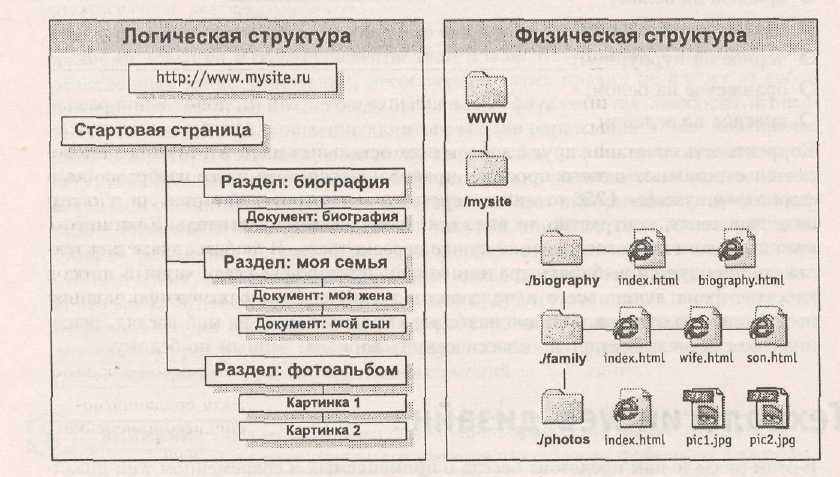
Очевидно, что логическая и физическая структуры могут не совпадать, поскольку в общем случае физическая структура ресурса разрабатывается, исходя из удобства размещения файлов. Однако более или менее точное сохранение порядка следования логических разделов в физической структуре сайта позволит вам избежать путаницы при последующем дополнении и обновлении материалов.
Совет. Рекомендуется размещать все графические изображений, являющиеся элементами проекта, в отдельной попке с названием «Images», расположенной в корневой директории сайта. Такой подход позволит обновлять хранящиеся в других тематических разделах документы HTML без переноса графики, использовать одни и те же графические файлы во всех разделах сайта и при необходимости удалять целые директории.
Для того чтобы все гиперссылки на вашей домашней страничке или web-сайте работали корректно, все документы открывались правильно и броузер не выдавал ошибок при обращении к каким-либо разделам ресурса, при создании его физической структуры следует соблюдать несколько простых правил.
1) Назначайте имена директорий, имена и расширения документов HTML и графических файлов с использованием символов только латинского алфавита и только в строчном регистре. Старайтесь, чтобы имена созданных вами файлов и директорий не превышали по длине восьми символов.
2) При присвоении имен файлов документам HTML старайтесь следить за тем, чтобы эти имена были «смысловыми»: впоследствии вы легко можете забыть содержимое и назначение какой-либо web-страницы, если имена файлов будут выглядеть, например, как 1 .htm, 2.htm, 3.htm и т. д.
Для того чтобы облегчить процесс обновления web-страниц, дополнения разделов или создания новых рубрик, заведите средство документирования проекта - любую электронную таблицу, в которую записывайте соответствие элементов физической структуры вашего проекта его логической структуре. До тех пор пока количество составляющих ваш сайт файлов относительно мало, это может показаться излишним, когда же оно перевалит за первые два десятка, в обилии html-документов и графических элементов будет легко запутаться, особенно если вы создаете несколько проектов одновременно.
| Имя файла | Директория | Описание | Дата посл. измен. |
| index.php | /vounb | Стартовая страница сайта .iatp.ru | 1.10.2004 |
| user.htm | /vounb/user | Раздел «Читателю» | 5.10.2004 |
| instructions.htm | user/instructions.htm | Правила пользования | 5.11.2004 |
| library.jpg | /vounb/img | Фотография библиотеки | 6.11.2004 |
Из всего сказанного становится очевидным, что физическая структура сайта скрыта от посетителей вашего ресурса: они могут наблюдать только логическую структуру, причем именно так, как она представлена при помощи элементов навигации. Отсюда следует вполне логический вывод: строение системы навигации должно если не полностью повторять, то хотя бы максимально соответствовать разработанной вами логической структуре сайта.
4.2. Заглавная страница
Один из критериев, руководствуясь которым можно разделить различные web-сайты на две основные категории, — это наличие заглавной страницы (splash) или отсутствие таковой.
Заглавная страница представляет собой html-документ, который не включает в себя какую-либо содержательную информацию и элементы навигации. Файлу заглавной страницы присваивается имя index.php, при этом стартовая страница называется иначе и вызывается посредством организации гиперссылки с заглавной страницы, загружающейся при обращении к сайту первой. Заглавная страница содержит, как правило, логотип компании-владельца данного ресурса, счетчик посещений и предложение выбора кодировки кириллицы, либо выбора между английской и русской версиями сайта.
При обращении к сайтам, не оснащенным заглавной страницей, первой отображается стартовый документ, включающий какое-либо информационное наполнение, элементы навигации и иногда анонсы составляющих данный ресурс тематических рубрик. Использовать или не использовать заглавную страницу при создании собственного проекта в сети Интернет - дело вкуса каждого web-мастера. Дать какие-либо исчерпывающие рекомендации на этот счет трудно, поскольку окончательное решение зависит прежде всего от ваших художественных предпочтений и иногда — от желания заказчика, оплачивающего вашу работу.
4.3. Динамическая и статическая компоновка сайта
Современные видеокарты поддерживают несколько произвольно устанавливаемых видеорежимов, характеризующихся экранным разрешением и количеством цветов, используемых при отображении информации на экране компьютера. С помощью встроенных функций операционной системы пользователь может установить несколько стандартных значений экранного разрешения, например 640x480, 800x600, 1024x768, 1152x864, 1280x1024 или 1600x1200 точек. Разумеется, при открытии в одном и том же броузере какой-либо web-страницы она может отображаться не одинаковым образом в зависимости от используемого посетителем сайта экранного разрешения.
Статическая компоновка страницы
Для того чтобы избежать «съезжания» элементов html-документа друг относительно друга и, как следствие, деформации web-страницы в целом при изменении параметров экрана, применяется достаточно простой и действенный прием: все компоненты web-страницы заключаются в соответствующие ячейки невидимой таблицы, при этом каждому объекту назначается одно, строго определенное положение. Данной таблице можно назначить строго определенную ширину в пикселах, например, 640 точек, после чего жестко позиционировать ее по центру экрана или «прижать» к левому его краю. Такой вариант компоновки сайта можно назвать статическим, поскольку ширина таблицы не меняется в зависимости от экранного разрешения. Разумеется, при изменении параметров экрана не происходит ни малейшего смещения элементов дизайна страницы.
Достоинства. Простота алгоритма верстки документа. Оптимизировав страницу для отображения с экранным разрешением 640x480 точек, вы можете быть уверены, что при изменении пользовательских экранных настроек элементы дизайна не «поплывут». Кроме того, данный вариант компоновки сайта в большинстве случаев (при соблюдении ряда дополнительных условий) позволяет добиться идентичности отображения html-документа в броузерах Microsoft Internet Explorer и Netscape Navigator.
Недостатки. При отображении документа на компьютере с высоким экранным разрешением по краям экрана или с правой его стороны остается заметное пустое поле.
Динамическая компоновка страницы
Иной подход - когда ширину невидимой таблицы, содержащей фрагменты web-страницы, задают в процентах от текущей ширины экрана. При увеличении экранного разрешения таблица «растягивается» по горизонтали, и все размещенные в ее ячейках элементы, позиционированные либо по центру, либо по краям столбцов, смещаются согласно установленному алгоритму. В силу того, что параметры таблицы изменяются в зависимости от настроек экрана, такой принцип компоновки html-документа можно назвать динамическим. И тот и другой подход обладает как достоинствами, так и недостатками, которые перечислены ниже.
Достоинства. Документ растягивается по всей ширине экрана, не остается неиспользованных пустых полей.
Недостатки. Сложность верстки и отладки страницы, весьма часто проявляется неадекватность отображения таких документов в броузерах Microsoft Internet Explorer и Netscape Navigator.
Используемые в командах HTML значения пикселов (условных точек) подразумевают физические размеры точки экрана пользователя и зависят от типа его монитора.
5. Элементы web-страницы
Любая web-страница содержит определенный набор стандартных элементов, являющихся обязательными компонентами каждого ресурса Интернета. Безусловно, ассортимент и количество подобных объектов могут варьироваться в зависимости от тематической направленности сайта, объема опубликованных на нем материалов, а также от целей и задач, которые ставит перед собой создатель данного ресурса. Компоновка таких элементов, проектирование их взаимного расположения и составляет одну из главных задач web-мастера.
Первым элементом web-страницы, который нам предстоит рассмотреть, является ее заголовок. Он может быть выполнен как в текстовом, так и в графическом варианте, однако и в том и в другом случае он должен располагаться в верхней части документа.
Иногда с заголовком совмещают меню выбора кодировки кириллицы и кнопки для перехода с русскоязычной на англоязычную версию сайта, если данный web-pecypc представлен на двух языках.
Непосредственно под заголовком документа, как правило, располагается пространство, отведенное для размещения рекламного баннера. Включение баннера именно в верхнюю часть web-страницы в большинстве случаев является обязательным условием регистрации сайта в службах баннерного обмена — системах, рекламирующих созданный вами ресурс в обмен на показ на страницах вашего сайта рекламы других участников баннерообменной сети. Стандартный размер баннеров, публикуемых под заголовком документа, составляет обычно 468x60 точек.
Если вы используете статический принцип компоновки страницы, ширина заголовка вашего документа будет составлять приблизительно 640 пикселов: это значение обусловлено, прежде всего, необходимостью обеспечить корректное отображение документа на мониторах с экранным разрешением 640x480 точек и избежать появления горизонтальной полосы прокрутки, затрудняющей его просмотр. Очевидно, что ширина баннера в этом случае будет значительно меньше ширины заголовка, благодаря чему в той части страницы, где вы планируете отвести место под рекламу, образуется незанятое пространство, которое можно заполнить логотипом компании-владельца данного сайта или ссылкой на сервер, осуществляющий web-хостинг. Разумеется, логотип необходим далеко не всегда: как правило, он включается в состав web-страницы лишь в случае, если сайт имеет коммерческую направленность.
Основную часть документа занимает так называемое текстовое поле — участок, где и размещается смысловое наполнение страницы: содержательный информационный текст и иллюстрации. Перечисленные элементы еще называют «контент» (от англ. content - содержание). Расположение текстового поля зависит в первую очередь от того, каким образом web-дизайнер разместит остальные элементы документа.
Следующей обязательной составляющей частью web-страницы являются элементы навигации — гиперссылки, связывающие данный документ с другими разделами сайта. Элементы навигации могут быть выполнены в виде текстовых строк, графических объектов, то есть кнопок, либо активных компонентов, например Java-апплетов.
Последние представляют собой те же кнопки, которые, в отличие от своих «традиционных» сестер, умеют реагировать на движения мыши, выполняя при наведении на них курсора какие-либо несложные действия (включение подсветки, создание эффекта «нажатия», изменение формы и т. д.). Располагать элементы навигации следует т. о., чтобы они всегда были «на виду», «под рукой», то есть так, чтобы пользователю не приходилось «отматывать» страницу назад, если текстовое поле занимает по высоте несколько физических экранов, после чего подолгу искать ссылки на другие разделы. Наиболее устоявшимся подходом является размещение элементов навигации у левой границы страницы.
В нижней части документа принято публиковать информацию о разработчиках сайта и адрес электронной почты, по которому посетители ресурса могут направить владельцам странички свои отклики, предложения и пожелания. Если web-страница является стартовым документом, в нижней ее части также размещают счетчик посещений - небольшой сценарий, вызывающий установленный на сервере CGI-скрипт, который фиксирует каждое открытие документа в броузере пользователей, изменяя значение индикатора счетчика. Благодаря этому web-мастер без труда определит количество посетителей, навестивших его страничку в течение какого-либо времени. Отмечу, что счетчик посещений устанавливается только на первой странице, вызываемой при обращении к сайту, в остальных документах ресурса он отсутствует. Не рекомендуется также размещать на одной странице несколько разных счетчиков.
Пример компоновки сайта, содержащего полный набор описанных выше составляющих, показан на рис. В нем выбрано позиционирование элементов навигации по левой границе документа.
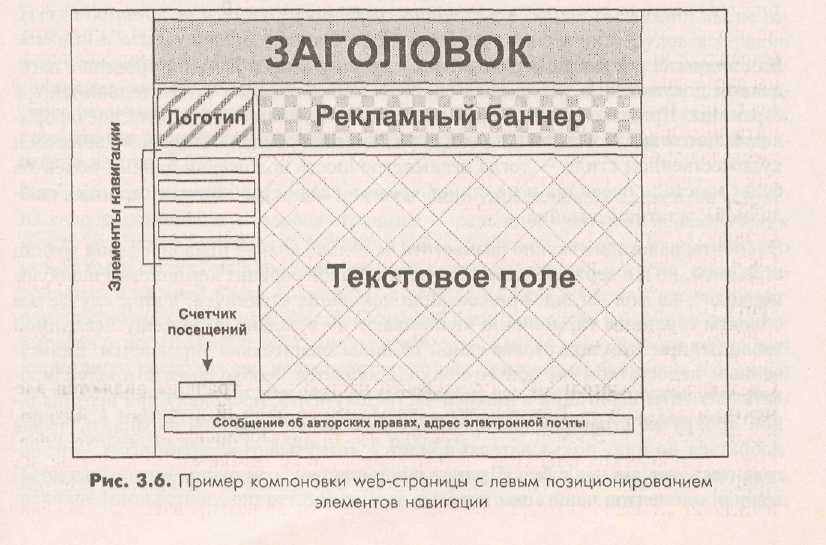

На практике часто встречаются web-сайты, в дизайне которых элементы навигации позиционированы по правой границе экрана. В этом случае текстовое поле смещается налево, остальные компоненты документа располагаются, исходя из принципа максимальной эстетичности их сочетания.
Как видно из рисунка, логотип в этом случае помещен на один уровень с заголовком документа, а рекламный баннер позиционирован относительно центра страницы. При таком подходе рекомендуется выдерживать графическое оформление заголовка, логотипа и поля для размещения рекламы в едином цветовом и художественном стиле — тогда несимметричность положения данных объектов будет не столь очевидна и не станет «резать глаз» сторонникам строгой, «табличной* эстетики дизайна.
Э
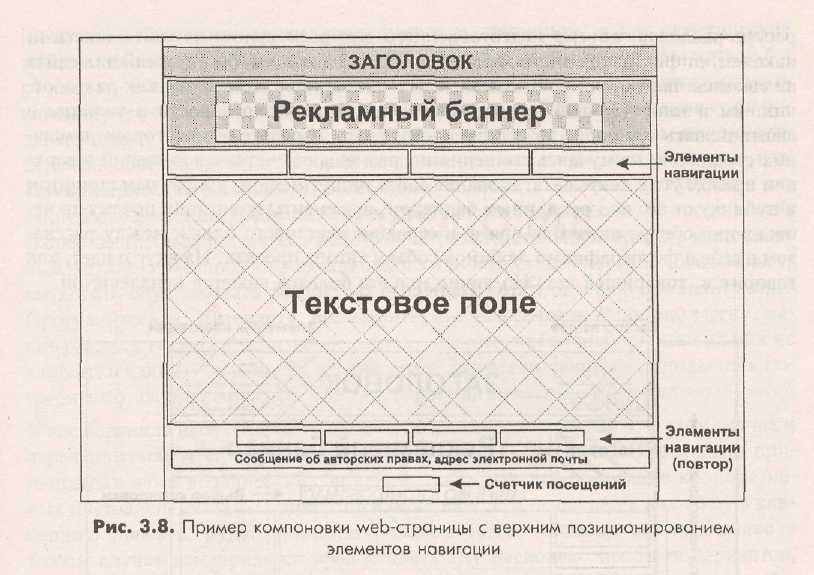 лементы навигации можно разместить не только вблизи правой и левой границ страницы, но и в верхней части документа. Такой вариант компоновки наиболее подходит, на мой взгляд, при создании домашних страничек: в этом случае все объекты страницы гармонично «вписываются» в заданную ширину невидимой таблицы, при этом подготовка самой таблицы значительно упрощается. Единственным недостатком подобного подхода является необходимость продублировать элементы навигации в нижней части документа, поскольку при вертикальной прокрутке страницы они исчезают за верхней границей экрана, и, чтобы добраться до них, пользователю придется «отматывать» экран назад, что, согласитесь, весьма неудобно. Пример оформления страницы с верхним расположением элементов навигации/
лементы навигации можно разместить не только вблизи правой и левой границ страницы, но и в верхней части документа. Такой вариант компоновки наиболее подходит, на мой взгляд, при создании домашних страничек: в этом случае все объекты страницы гармонично «вписываются» в заданную ширину невидимой таблицы, при этом подготовка самой таблицы значительно упрощается. Единственным недостатком подобного подхода является необходимость продублировать элементы навигации в нижней части документа, поскольку при вертикальной прокрутке страницы они исчезают за верхней границей экрана, и, чтобы добраться до них, пользователю придется «отматывать» экран назад, что, согласитесь, весьма неудобно. Пример оформления страницы с верхним расположением элементов навигации/Все, что было сказано в данном разделе, является не панацеей, а руководством к действию. Я Окончательное же решение всегда остается за web-мастером. В конечном счете, какой бы дизайн вы не заложили в основу своего будущего проекта, результат ваших трудов все равно будет правильным: в Интернете нет ни цензуры, ни каких-либо регламентов, загоняющих создателя сайта в те или иные жесткие рамки.
Вариантов «смешанной компоновки» web-страницы может быть великое множество: конкретные решения зависят от количества составляющих ресурс разделов, объема подготовленного для размещения на сайте текста и, наконец, от фантазии самого дизайнера. Важно лишь, чтобы внешний вид сайта не вызывал нареканий у посетителей. В конце концов, только вы как разработчик, вы и никто другой, вправе проявить все свои способности и таланты и скомпоновать страницу по собственному вкусу. Создатели некоторых домашних страничек, не мучаясь сомнениями, размещают счетчик посещений в верхнем правом углу документа, название сайта пишут мелким убористым шрифтом и публикуют его под рекламным баннером, а элементы навигации почему-то неожиданно обнаруживаются прямо в середине текстового блока, между рассказом о себе и фотографиями любимой собаки автора проекта. На вкус и цвет, как говорится, товарищей нет. Но лично мне эта болезнь кажется неизлечимой.
6. С чего начать?
Настало время перейти к практическим аспектам web-дизайна. И наиболее насущный вопрос, который возникает обычно при создании первого самостоятельного проекта, вынесен в заголовок этого раздела. Итак, с чего начать? Разумеется, с начала.
Первое, что необходимо сделать, прежде чем браться за разработку любого web-сайта, это заварить чашку крепкого ароматного кофе или чая, сесть за стол и хорошенько подумать. Я не шучу. Подумать следует о целях, которые вы ставите перед собой, создавая новый проект. От выбора целей будут зависеть методы их достижения, в том числе и сам дизайн. От правильной постановки задач будет зависеть успех всего предприятия. Вы хотите домашнюю страничку? Замечательно. Возьмите ручку, лист бумаги и прикиньте, какие тематические разделы должно включать ваше будущее творение, о чем именно вы хотели бы рассказать с его помощью прогрессивной общественности. Вы решили создать некоммерческий информационный сайт? Прекрасно. Определитесь, чему он будет посвящен. Если это развлекательный проект, после того как вы придумаете перечень соответствующих рубрик (например, «анекдоты», «карикатуры» или «юмористические рассказы»), необходимо подобрать для него подходящее дизайнерское решение, более или менее отвечающее содержанию. У посетителей, скорее всего, вызовет легкое недоумение развлекательный проект, выполненный в стиле серьезного информационного или новостного портала. Быть может, вы хотите опубликовать ресурс, посвященный приготовлению домашних вин? Прогуляйтесь по Интернету, посмотрите, что уже создали ваши «коллеги», какие разделы есть на аналогичные сайтах, оцените, какой информации на них не хватает, а какой — наоборот, переизбыток, как эта информация «подается» потребителю, скучно ее читать или, наоборот, интересно и увлекательно.
У вас возникла необходимость разработать коммерческий сайт? В этом случае и перечень тематических разделов, и окончательное решение относительно применяемых вами дизайнерских приемов, таких как использование корпоративных цветов, специальных шрифтов или кнопок, стилизованных под общую концепцию проекта, будет принимать, скорее всего, заказчик сайта. Однако в любом случае вам придется предоставить ему несколько пробных вариантов, так называемых дизайн-проектов, показывающих возможные реализации будущего ресурса. Обратитесь к сайтам конкурирующих организаций, отечественных и зарубежных, посмотрите, какие рубрики составляют их web-сайт, какие данные предлагаются в каждом тематическом разделе.
После того как вы определились с количеством, названиями и содержанием всех разделов своего проекта, можно переходить к следующему этапу создания сайта — проектированию его логической и физической структуры. Необходимо помнить, что и список рубрик, и количество представленных в них материалов, да и содержимое самих документов будет, скорее всего, неоднократно изменяться и дополняться. Какие-то разделы будут со временем удалены за ненадобностью, какие-то - наоборот, добавлены, какие-то web-страницы вы посчитаете уже неактуальными, а какой-то документ, напротив, необходимо будет переработать заново. Логическая и физическая структуры вашего проекта должны отвечать подобным требованиям «мобильности», у вас не должно возникать ни малейших проблем с организацией или реорганизацией гиперсвязей внутри проекта, если какой-либо составляющий его документ вдруг перестанет существовать. У вас не должно также появляться необходимости переделывать дизайн всех web-страниц при добавлении в состав проекта новой рубрики только потому, что существующие гиперссылки не позволяют внести такие изменения, а новую кнопку навигации уже «некуда впихнуть». Подробно продумайте все гиперсвязи между страницами ресурса, разработайте структуру директорий и поддиректорий, в которые вы будете размещать документы. Только после этого можно обратиться непосредственно к вопросам дизайна.
Прикиньте и зарисуйте компоновку ваших будущих web-страниц. Карандашом. На бумаге. Учтите, что если логическая структура вашего сайта подразумевает наличие стартовых страниц разделов, или, как их еще называют, индексных файлов, дизайн этих страниц, а также стартового документа самого сайта будет, скорее всего, несколько отличаться от дизайна составляющих рубрику информационных страниц . Индексные файлы содержат обычно ссылки на документы, составляющие данную рубрику, иногда — краткие анонсы этих документов. Основное содержание самих информационных страниц составляет информационный текст и, по мере необходимости, иллюстрации.
Представив общую компоновку web-страниц, продумайте структуру невидимой таблицы, в которую затем будут включены их компоненты. Проектируя таблицу, необходимо учитывать, что между ее столбцами, содержащими различные элементы документа, желательно оставлять пустые колонки шириной один-два пиксела. Делается это с целью избежать эффекта «прилипания» колонок друг к другу, наблюдающегося, когда между элементами web-страницы отсутствует горизонтальный отступ, что заметно портит внешний вид документа.
Создание верстальной таблицы — это, пожалуй, одна из наиболее сложных процедур при разработке нового проекта. Начертить таблицу безошибочно с первой попытки практически невозможно. Навык, благодаря которому web-мастер за несколько секунд рисует все необходимые строки и столбцы «на глаз», приходит только с опытом. Научиться быстро проектировать верстальную таблицу для нового сайта можно только одним способом: загрузите несколько созданных другими авторами web-страниц-во FrontPage Express, посмотрите, какие таблицы применяются ими для отображения данных документов, внимательно изучите их, после чего попытайтесь создать пару-тройку своих. Пример соответствия невидимой таблицы компоновке web-страницы приведен на рис.
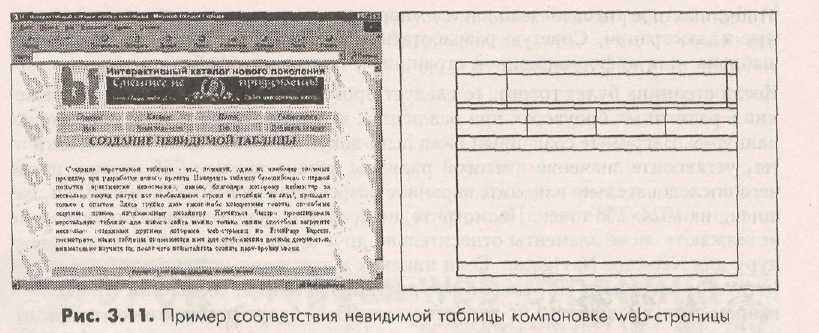
Для построения сложных таблиц можно применять вложение одной таблицы в другую: например, первичная таблица шириной 640 точек задает горизонтальное разбиение страницы, в каждую из ее ячеек вкладывается еще одна, равная ей по ширине невидимая таблица, обеспечивающая вертикальное разбиение. Такой подход позволяет дробить различные участки web-страницы независимо друг от друга, создавая, к примеру, в одном ее поле четыре вертикальные колонки различной ширины, а в другом — две, оперируя при этом различными параметрами вложенных таблиц в пределах одного и того же документа — размером пространства между колонками, толщиной границ и т. д.
После того как будут скомпонованы основные элементы документа и размечена невидимая таблица, у вас должен получиться примерный эскиз будущего сайта. Теперь настала очередь подготовки контента.
Сначала необходимо набрать в любом редакторе все необходимые тексты, причем сохранять их лучше всего в формате plain text, то есть в файле с расширением txt. Затем надо нарисовать в векторном редакторе (например, в CorelDraw) необходимые графические элементы, экспортировать их в растровый формат, обработать в редакторе растровой графики (в нашем случае речь идет об Adobe Photoshop), придав картинкам необходимый размер и разрешение, после чего по мере необходимости оптимизировать их с помощью специальных компрессоров или других аналогичных средств. Подробный рассказ о подготовке графических изображений пойдет в пятом уроке, пока же мы говорим лишь о последовательности действий.
Только после всех описанных выше процедур можно приступать непосредственно к сборке страницы: созданию ее макета в HTML-редакторе, написанию и окончательной отладке кода.
Поскольку дизайн всех документов, составляющих ваш будущий сайт, скорее всего, будет практически идентичным, в первую очередь рекомендуется создать так называемый шаблон. Шаблон представляет собой html-документ, содержащий невидимую таблицу, заголовок, все графические объекты, элементы навигации — иными словами, практически все, за исключением непосредственного информационного наполнения. Если впоследствии у вас возникнет необходимость включить в проект новый документ, вам будет достаточно открыть в html-редакторе готовый шаблон и импортировать в него текст и все необходимые иллюстрации. Лучше разработать и сохранить на диске два различных шаблона: для информационной страницы и индексного файла.
Когда страница будет готова, ее следует проверить на идентичность отображения в различных броузерах при различных экранных разрешениях и цветовых палитрах. Загрузите созданный вами html-документ в Microsoft Internet Explorer, установите значение цветовой палитры экрана равным 256 цветов, после чего последовательно измените экранное разрешение на 640x480, 800x600 и, наконец, на 1024x768 точек. Посмотрите, не меняется ли компоновка страницы, не «съезжают» ли ее элементы относительно друг друга. Проделайте ту же процедуру для Netscape Navigator. Если никаких существенных изменений вы не заметите, можно быть уверенным, что другие документы, созданные с использованием того же шаблона, с вероятностью 95 % будут отображаться столь же корректно.
В итоге последовательность действий по разработке web-сайта сводится к следующему несложному алгоритму:
- Постановка целей и определение основных задач.
- Создание списка будущих тематических разделов.
- Разработка логической и физической структуры ресурса.
- Подготовка эскиза дизайна, компоновки сайта, невидимой верстальной таблицы.
- Подготовка текстовых материалов.
- Подготовка графических материалов в векторной форме.
- Экспорт векторных рисунков в растровый формат, оптимизация картинок.
- Создание шаблонов web-страниц.
- Сборка web-страниц и отладка кода.
- Проверка идентичности отображения web-страниц с различным экранным разрешением и цветовой палитрой и в различных броузерах.
- Что нового мы узнали?
- В этом уроке мы изучили:
- Цели, с которыми создаются сайты.
- Основные элементы web-страниц.
- Классификацию web-сайтов по признакам их компоновки.
- Принципы компоновки web-страницы.
- Алгоритм создания нового проекта.
7. Десять советов web-дизайнеру
Создавая новый проект, который впоследствии, согласно вашим замыслам, будет привлекать сотни и тысячи посетителей в день, помните десять простых правил, которые помогут вам быстрее добиться поставленной цели.
- Не перегружайте дизайн декоративными элементами. Излишнее количество графики «утяжеляет» страницу, увеличивая время ее загрузки в броузер, усложняет процесс обновления ресурса, делает практически невозможным внесение изменений в компоненты оформления страниц и, наконец, просто затрудняет восприятие информации.
- Сделайте вашей настольной книгой орфографический словарь русского языка. Обилие ошибок в тексте сайта несказанно раздражает пользователей.
- Обращайте пристальное внимание на мелкие детали оформления страницы:
кнопки навигации, разделительные линии, маркеры списков. Незначительная на первый взгляд неаккуратность в мелочах моментально испортит общее впечатление о ресурсе.
- Не публикуйте иллюстрации и тексты, взятые с чужих web-страниц, если только на них специально не указано, что данные элементы можно свобод
но копировать и использовать. То же самое касается и концептуальных дизайнерских решений. Слухи распространяются по Интернету очень быстро,
и если неожиданно выяснится, что вы незаконно воспользовались результатами чьих-либо трудов, это испортит вашу репутацию на всю жизнь.
- Не злоупотребляйте клипартами и шаблонами. Безусловно, возможность
воспользоваться готовыми решениями на начальном этапе является тяжелым искушением. Однако где гарантия, что этого не сделает сотня - другая
ваших коллег? Если вы используете клипарт или готовый шаблон, внесите
в его дизайн или компоновку хотя бы незначительные изменения.
- Не воруйте сами у себя. Если несколько ваших проектов будут похожи как две капли воды, отличаясь только цветовыми решениями и формой кнопок,
у пользователей могут возникнуть нехорошие мысли, касающиеся степени
развитости вашей фантазии. Узнаваемый авторский стиль - это одно, слепое копирование дизайнерских решений - совсем другое. Клонирование до добра не доводит.
- Если посетители вашего сайта присылают вам письма с предложениями,
пожеланиями и комментариями, отвечайте на всю приходящую корреспонденцию незамедлительно. Игнорирование читательских писем — кратчайший путь к скатыванию популярности вашего ресурса до нулевого значения. Если занятость не позволяет вам ежедневно отвечать на приходящую почту, заготовьте заранее с десяток шаблонов, содержащих ответы на возможные послания. Эти ответы должны как минимум включать слова благодарности за проявленное беспокойство, обещание рассмотреть все пожелания посетителя и выражение надежды на то, что читатель снова заглянет на вашу страничку.
- Реагируйте на советы посетителей оперативно. Если хотя бы два человека сообщат вам о том, что щелчок мышью на одной из опубликованных вами гиперссылок приводит к появлению сообщения об ошибке, разберитесь с
проблемой, не откладывая ее в долгий ящик. Иначе вы рискуете больше никогда не увидеть этих пользователей, а также их знакомых и знакомых друзей их знакомых на своей страничке.
- Публикуйте только проверенную информацию. Если, например, вы напишете на своем сайте, что Билл Гейтс - женщина, обосновав данное предположение сотней различных аргументов, вы, безусловно, без труда добьетесь нескольких сотен посещений вашей странички в день. Но при этом вы, во-первых, подвергаете себя опасности получить по голове лично от Билла Гейтса, а во-вторых, ваша репутация распространителя непроверенной информации вряд ли поможет вам в бизнесе, поиске друзей или деловых партнеров.
- Старайтесь избегать использования в текстах технического и нетехнического сленга, просторечий и ненормативной лексики. Кто-нибудь обязательно не поймет, что именно вы имеете в виду, остальные, скорее всего, поймут вас неправильно. Помните: как вы будете относиться к своим посетителям, в точности так же и они будут относиться к вам.
По материалам В. Холмогорова «Основы Web-мастерства»
